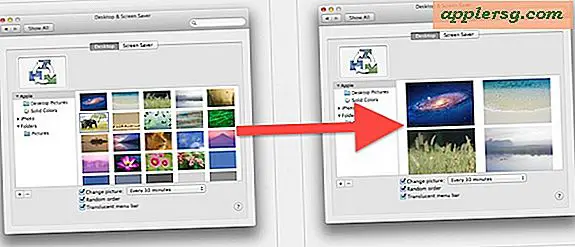Ubah Agen Pengguna Browser di Chrome, Safari, & Firefox
 Agen pengguna peramban web adalah cara situs web mengetahui jenis komputer, sistem operasi, dan aplikasi perambanan yang Anda gunakan. Beberapa situs menyajikan berbagai tema, CSS, konten, atau bahkan situs yang berbeda ke berbagai browser dan OS, dan banyak pengembang sering kali perlu mengubah agen pengguna mereka sendiri untuk dapat menguji kemampuan ini dan membangun situs alternatif ini.
Agen pengguna peramban web adalah cara situs web mengetahui jenis komputer, sistem operasi, dan aplikasi perambanan yang Anda gunakan. Beberapa situs menyajikan berbagai tema, CSS, konten, atau bahkan situs yang berbeda ke berbagai browser dan OS, dan banyak pengembang sering kali perlu mengubah agen pengguna mereka sendiri untuk dapat menguji kemampuan ini dan membangun situs alternatif ini.
Kami akan membahas cara mengubah agen pengguna untuk semua browser web modern populer yang tersedia untuk pengguna desktop di Mac OS X dan Windows, termasuk Chrome, Safari, dan Firefox.
Cara Mengubah Agen Pengguna di Chrome
Semua versi Chrome yang baru mencakup kemampuan untuk mengubah agen pengguna dengan sangat mudah, dan itu lebih kuat dengan lebih banyak opsi daripada opsi yang disederhanakan yang tersedia untuk pengguna Safari. Dengan menimpa agen pengguna Chrome, resolusi perangkat agen pengguna juga dapat ditentukan, secara paksa menggambar ulang halaman dalam resolusi itu. Anda tidak perlu mengaktifkan setelan agen pengguna di Chrome, Anda hanya perlu menemukannya di bawah opsi pengembang:
- Buka Chrome dan tarik menu "Tampilan", turun ke "Pengembang" dan pilih "Alat Pengembang" untuk membuka panel pengembang
- Klik tombol Pengaturan ikon roda gigi yang terletak di sudut kanan bawah
- Klik tab 'Ganti' untuk menemukan opsi Agen Pengguna, pilih agen pengguna dari menu pulldown, ubah yang sudah ada, atau masukkan agen pengguna baru

Chrome juga langsung menggambar ulang laman dengan agen pengguna baru, dan jika metrik perangkat disetel, perangkat ini juga akan menggunakan perangkat yang menetapkan ukuran resolusi saat menggambar ulang laman.
Cara Mengubah Agen Pengguna Browser di Safari
Sejauh ini cara termudah untuk mengubah agen pengguna di Mac adalah melalui menu Pengembangan Safari, jika itu belum diaktifkan, kami akan membahasnya dan juga menunjukkan cara mengubah agen pengguna dengan mudah:
- Buka Safari, kemudian tarik ke bawah "Preferensi" dari menu Safari
- Klik pada tab "Advanced" dan centang kotak di sebelah "Tampilkan menu Kembangkan di bilah menu"
- Tutup Preferensi dan temukan menu "Kembangkan" baru di samping "Jendela", tarik ke bawah dan pilih "Agen Pengguna"
- Pilih agen pengguna yang ditentukan sebelumnya atau pilih "Lainnya" untuk menggunakan string agen pengguna yang berbeda

Perhatikan bahwa jika Anda mengarahkan kursor ke agen pengguna tertentu, string UA yang tepat digunakan akan muncul di kotak kuning di samping item menu.
Setelah memilih salah satu agen pengguna, Anda akan menemukan halaman web yang sedang terbuka akan menyegarkan. Jika halaman yang dimaksud terjadi untuk melayani informasi yang berbeda untuk bergantian browser Anda mungkin menemukan halaman terlihat berbeda. Misalnya, mengubah agen pengguna menjadi perangkat seluler dan peramban seluler dapat menyebabkan beberapa laman web mengirim Anda ke situs web seluler mereka, atau menayangkan laman berbeda yang berbeda melalui tata letak yang responsif.
Cara Mengubah Agen Pengguna Browser di Firefox Tanpa Menggunakan Ekstensi
Firefox juga dapat melakukan ini secara default, meskipun itu mungkin yang paling canggung dari browser modern dan dengan demikian tidak benar-benar direkomendasikan karena beberapa ekstensi Firefox menanganinya lebih baik.
- Masukkan about: config ke dalam kotak URL dan tekan return
- Cari “useragent” (satu kata) dan buat string baru berjudul “general.useragent.override”
- Tempatkan agen pengguna dan pilih "OK"
Perlu diingat bahwa mengubah agen pengguna tidak mengubah cara browser web merender laman itu sendiri, kecuali jika sedang disajikan konten khusus agen pengguna. Misalnya, menggunakan agen pengguna IE8 tidak sama dengan mengunjungi halaman dengan IE8 dan membiarkannya merender halaman, kebutuhan sering wajib untuk pengembang web. Untuk itu Anda perlu benar-benar meluangkan waktu untuk menjalankan Internet Explorer di mesin virtual di atas Mac OS X, yang gratis dan cukup mudah diatur.
Bagaimana dengan agen pengguna spoofing dari baris perintah?
Untuk pecandu baris perintah, Anda juga dapat menggunakan curl untuk tujuan ini dan mengambil kode sumber halaman sebagai browser atau OS yang berbeda, sintaks dasarnya adalah:
curl -A "UserAgentString" http://url.com
Video di bawah ini menunjukkan kemampuan dan mengubah agen pengguna browser di Safari di bawah OS X, dan juga bagaimana melakukan hal ini di Chrome pada Mac OS X, Windows, atau Linux:
Dan Chrome:
Perlu diingat bahwa mengubah agen pengguna tidak mengubah cara browser web merender laman itu sendiri, kecuali jika sedang disajikan konten khusus agen pengguna. Misalnya, menggunakan agen pengguna IE8 tidak sama dengan mengunjungi halaman dengan IE8 dan membiarkannya merender halaman, kebutuhan sering wajib untuk pengembang web. Untuk itu Anda perlu benar-benar meluangkan waktu untuk menjalankan Internet Explorer di mesin virtual di atas Mac OS X, yang gratis dan cukup mudah diatur jika diperlukan.
Terima kasih kepada @ImpechCerrato untuk ide tip, Anda dapat mengikuti @OSXDaily di Twitter juga.